В апреле 2022 года компания PTC (Parametric Technology Corporation, Inc.) полностью остановила свою деятельность на территории Российской Федерации и закрыла местное представительство. Данное решение привело к полному прекращению официальных продаж программных продуктов, выходивших под маркой PTC, и остановке действия соглашения о технической поддержке для уже приобретенных лицензий. Формат годовых подписок сделал невозможным плавное импортозамещение для флагманских продуктов компании, и российская промышленность оказалась в ситуации, когда в кратчайшие сроки необходимо было искать замену ключевым направлениям цифровых технологий PLM (англ. Product Lifecycle Management System) среди решений отечественных производителей.
Особое место среди продуктов компании PTC занимала система Mathcad, которая стала фактически отраслевым стандартом программного обеспечения для инженерных расчетов. Данное решение позволяло создавать расчетные шаблоны для инженерных, научных и образовательных проектов, объединяя «живую» математику, текст, графики и изображения в одном всеобъемлющем документе. Mathcad настолько прижился у российских пользователей, что считался безальтернативным инструментом в своей области, поэтому вопрос импортозамещения данного решения — важная задача для всего технического сообщества.
SmathStudio программа для математических расчетов
В текущей ситуации важно обладать актуальными сведениями о решениях, доступных к внедрению в рабочий процесс предприятий, особенно о функциональных возможностях продуктов российской разработки. Цель этой статьи — познакомить читателей с отечественным программным продуктом SMath Studio от российской компании «ЭсМат», который уже сейчас можно использовать в качестве замены для Mathcad.
Обзор функциональных возможностей SMath Studio
За более чем 15-летнюю историю проекта SMath Studio команда «ЭсМат» собрала вместе большое количество единомышленников по всему миру: профессоров высших учебных заведений, преподавателей, инженеров, студентов и просто любителей математики. Все это время пользователи направляли разработчиков, стремясь сделать SMath Studio конкурентоспособным продуктом на рынке математического программного обеспечения.
Сегодня SMath Studio — это мультиплатформенный продукт с широким функционалом, позволяющий работать с математическими и инженерными расчетами любой сложности. В такие расчеты могут быть включены как текстовые пояснения, так и математические формулы, графики, изображения и многое другое.
Источник: dzen.ru
0056 / Новая папка / Smath Studio Руководство пользователя
1. Что такое SMath Studio? 2. Начало работы с SMath Studio 2.1 Рабочее пространство SMath Studio 2.2 Области 2.3 Простое вычисление 2.4 Определения и переменные 2.5 Ввод текста 2.6 Итеративные вычисления 2.7 Графики 2.8 Сохранение, Печать и Выход 3. Онлайн ресурсы 4. Работа с математикой 4.1 Вставка математики 4.2 Составление выражений 4.3 Редактирование выражений 5. Работа с текстом 5.1 Вставка текста 6. Работа с графиками и прочими объектами 6.1 Вставка изображений 7. Управление рабочим листом 7.1 Рабочие листы и шаблоны 7.2 Перестраивание рабочего листа 7.3 Параметры страницы 7.4 Работа со специальной областью на рабочем листе 7.5 Печать 8. Вычисление в SMath Studio 8.1 Определение переменных и присваивание им значений 8.2 Определение функций и присваивание им значений 8.3 Единицы измерения и размерности 8.4 Работа с результатами 8.5 Управление вычислениями 8.6 Сообщение об ошибках 9. Операторы 9.1 Работа с операторами 9.2 Арифметические, логические и комплексные операторы 9.3 Векторный и матричный операторы 9.4 Суммы и произведения
SMath Studio. Часть 1. Обзор программы и её окружения
9.5 Дифференцирование 9.6 Интегралы 10. Встроенные функции 10.1 Вставка встроенных функций 10.2 Базовые математические функции 10.3 Векторные и матричные функции 10.4 Функции решения уравнений 10.5 Функции распределения вероятности и анализа данных 10.6 Прочие функции 11. Векторы, матрицы и массивы данных 11.1 Создание массивов 11.2 Доступ к элементам матрицы 11.3 Работа с массивами 11.4 Вложенные массивы 12 Двумерные графики 12.1 Краткий обзор двумерных графиков 12.2 Построение графика функции 12.3 Построение вектора данных 12.4 Форматирование двумерного графика 13. Трехмерные графики 13.1 Краткий обзор трехмерных графиков 13.2 Создание трехмерного графика функции 13.3 Создание трехмерного графика из матрицы данных 13.4 Создание нескольких трехмерных графиков в одной системе координат 13.5 Поворот и изменение масштаба трехмерного графика 14 Символьные вычисления 14.1 Краткий обзор символьной математики 14.2 Символьный знак равенства 14.3 Примеры символьных вычислений 15. Программирование 15.1 Создание программы 15.2 Условные операторы 15.3 Циклы 15.4 Обработка ошибок 15.5 Программы внутри программ Приложения Действия
Предопределенные переменные Функции SMath Studio в алфавитном порядке
Глава 1 Добро пожаловать в SMath Studio 1 Что такое SMath Studio SMath Studio – это пакет математических вычислений, предназначенный для различных групп пользователей (инженеры, ученые, студенты). Данный пакет использует простой синтаксис записи выражений, подобный тому, который можно увидеть на доске.
С его помощью вы сможете решить практически любую задачу в символьной или цифровой форме; поместить текст на любое место, чтобы описать вашу работу. Для иллюстрации вы можете использовать двумерные и трехмерные графики, а так же вставлять рисунки, созданные в других приложениях. SMath Studio располагает собственной системой помощи, в которой дается описание функций пакета, а так же приведены ряд примеров, поясняющие работу тех или иных функций. Комбинируя на одном листе вычисления, текст и графику, SMath Studio облегчает вычисления, давая возможность контролировать их. Возможность печати результатов позволяет получать твердую копию ваших расчетов.
Глава 2 Начало работы с SMath Studio 2.1 Рабочее пространство SMath Studio После запуска SMath Studio вы увидите окно, показанное на рисунке 2.1. Рабочий лист будет иметь белый цвет. Рисунок 2.1 Окно программы SMath Studio Структура окна программы следующая. В верхней области располагается главное меню, под ней – панель инструментов. Помимо этих элементов, имеются дополнительные панели управления справа, которые позволяют вводить на рабочий лист различные операторы, а так же символы греческого алфавита. Ниже представлены описания кнопок, находящихся на панели инструментов
| Кнопка | Название | Действие |
| Создать лист | Создает новый лист в новом окне | |
| Открыть | Вызывает диалог открытия ранее созданных файлов | |
| Сохранить | Сохраняет активный лист | |
| Печать | Выводит на принтер активный лист | |
| Вырезать | Вырезает выделенную область с последующим ее | |
| помещением в буфер обмена | ||
| Копировать | Копирует содержимое выделенной области в буфер | |
| обмена | ||
| Вставить | Вставляет содержимое буфера обмена в точку рабочей |
| области, в которой находится курсор | |
| Отменить | Отменяет текущее действие |
| Вернуть | Возвращает отмененное ранее действие |
| Размер символа | Позволяет устанавливать размер символов, вводимых |
| в рабочую область | |
| Цвет текста | Позволяет менять цвет текста |
| Цвет фона | Позволяет менять цвет фона |
| Граница элемента | Позволяет устанавливать границу на выделенный |
| элемент | |
| Выровнять по горизонтали | Выравнивает два и более выделенных элемента по |
| горизонтали | |
| Выровнять по вертикали | Выравнивает два и более выделенных элемента по |
| вертикали | |
| Функция | Вызывает окно диалога вставки функции |
| Единица измерения | Вызывает окно диалога вставки единиц измерения |
| Справочник | Вызов справочника |
| Пересчитать лист | Происходит пересчет всех выражений, расположенных |
| на активном листе | |
| Прервать вычисления | Принудительно останавливает все вычисления на |
| активном листе | |
| Показать/убрать боковую | Отображает или убирает боковую панель, |
| панель | расположенную справа |
Для увеличения пространства экрана пользователь имеет возможность убирать боковую панель, расположенную в правой стороне рабочей области, с помощью соответствующей команды. На рабочем листе отображается сетка, которая служит для облегчения выравнивания элементов, расположенных на рабочем листе.
Если пользователь по какой-либо причине не хочет, чтобы производилось отображение сетки, он может отключить ее отображение посредством выбора команды меню. При запуске SMath Studio, открывается окно рабочего листа. У вас может быть несколько окон с рабочими листами. Переключение между окнами производится с помощью команд главного меню.
Вы так же можете изменять размер текущего окна таким образом, чтобы оно занимало весь экран либо его часть. SMath Studio позволяет пользоваться комбинациями клавиш для выполнения тех или иных действий, например открытие файла (Ctrl+O), сохранить активный файл (Ctrl+S), печать (Ctrl+P), копирование (Ctrl+С), вставка (Ctrl+V) и т. д. Если действию ставится в соответствие комбинация клавиш, то ее можно увидеть в пунктах меню напротив этого действия.
2.2 Области SMath Studio позволяет Вам вводить уравнения и текст в любом месте на рабочего листа. Любое уравнение, часть текста, или другой элемент – это область . SMath Studio создает невидимый прямоугольник, чтобы содержать каждую область. Рабочий лист SMath Studio — коллекция таких областей. Создать новую область в SMath Studio можно следующими путями:

1. Щелкните где угодно в незаполненной области рабочего листа. Вы видите небольшое перекрестие. Любой символ, который Вы печатаете, появляется в перекрестии. 2. Если область, которую Вы хотите создать, является математической областью, просто начните печатать после того Вы поместите перекрестие где угодно.
По умолчанию SMath Studio понимает то, что Вы печатаете математическое выражение. См. ниже раздел “Простое Вычисление” для примера. 3. Чтобы создать текстовую область, сначала выберите пункт Текстовая область из меню Вставка , либо нажмите комбинацию клавиш Shift+ » (двойные кавычки) (должна быть английская раскладка клавиатуры) и затем начните печатать.
См. ниже раздел “Ввод текста” для примера. Помимо уравнений и текста, SMath Studio поддерживает ряд графических областей. См. ниже пример «Графики» для вставки двумерного графика. SMath Studio показывает границу вокруг любой области, в которой Вы в настоящее время работаете. Когда Вы щелкаете вне области, окружающая граница исчезает.
Выделение областей Чтобы выбрать одну область, просто щелкните по ней. SMath Studio показывает прямоугольник вокруг области.
Для выбора нескольких областей одновременно нужно: 1. Нажмите и удержите левую кнопку мыши, чтобы зафиксировать первый угол прямоугольника выбора; 2. Не отпуская кнопки мыши, переместите мышь, чтобы охватить все, что Вы хотите выбрать, прямоугольником выбора; 3. Отпустите кнопку мыши. SMath Studio показывает цветные прямоугольники вокруг областей, которые Вы выбрали.
Вы можете также выбрать множество областей где угодно на рабочем листе, нажав и удерживая клавишу [Ctrl] и щелкая левой кнопкой мыши по нужной области. Перенос и копирование областей Как только области выбраны, Вы можете переместить или скопировать их.
Вы можете переместить области, перемещая их с помощью мыши, либо используя команды Вырезать и Вставить . Для перемещения областей с помощью мыши: 1. Выберите область, как описано в предыдущем разделе; 2. Поместите указатель в границы любой отобранной области. Указатель превращается в черное перекрестие; 3. Нажмите и удержите левую кнопку мыши; 4. Не отпуская кнопки, переместите мышь.
Прямоугольные схемы отобранных областей следуют за указателем мыши. Для перемещения областей с помощью команд Вырезать и Вставить : 1. Выберите область, как описано в предыдущем разделе; 2. Выберите Вырезать из меню Правка (можно так же использовать комбинацию клавиш Ctrl + X ) либо нажмите на панели инструментов. Выделенные области удалятся и будут помещены в буфер обмена; 3. Щелкните мышью в том месте, куда Вы хотите переместить области. Удостоверьтесь, что Вы щелкнули в пустом месте. Вы можете щелкнуть либо где-нибудь в Вашем рабочем листе, либо в другом рабочем листе, который открыт в программе. Вы должны видеть перекрестие; 4. Выберите Вставить из меню Правка (можно использовать комбинацию

клавиш Ctrl+V ) либо нажмите на панели инструментов.
чисел или выражений. Как только Вы печатаете число, оно заменяет меткузаполнитель в выражении. Метка-заполнитель, которая появляется в конце выражения, используется для преобразований единицы. Его использование обсуждено в “Показе Единиц Результатов”.
Как только уравнение появляется на экране, Вы можете отредактировать его, щелкая в соответствующем месте и печатая новые символы, цифры, или операторы. Вы можете напечатать много операторов и греческих букв, используя панель инструментов Символы . Глава 4 “Работа с Математикой,” объясняет подробно, как отредактировать уравнения SMath Studio.
2.4 Определения и переменные Мощность и многосторонность SMath Studio быстро становятся очевидными, как только Вы начинаете использовать переменные и функции . Определяя переменные и функции, Вы можете связать уравнения и использовать промежуточные результаты в дальнейших вычислениях. Следующие примеры показывают, как определить и использовать несколько переменных Определение переменных Для определения переменной t необходимо выполнить следующие действия: 1. Набрать t с последующим набором двоеточия : или нажмите  на панель инструментов Арифметика . SMath Studio показывает двоеточие как символ определения := . 2. Набрать 10 в пустой метке-заполнителе, чтобы завершить определение для t Если Вы сделали ошибку, подводите курсор к уравнению, щелкаете левой кнопкой мыши и нажимаете стрелки управления курсором, пока нужный параметр не окажется слева от линии редактирования.
на панель инструментов Арифметика . SMath Studio показывает двоеточие как символ определения := . 2. Набрать 10 в пустой метке-заполнителе, чтобы завершить определение для t Если Вы сделали ошибку, подводите курсор к уравнению, щелкаете левой кнопкой мыши и нажимаете стрелки управления курсором, пока нужный параметр не окажется слева от линии редактирования.
Тогда удалите его, нажав клавишу Возврат ( Backspace ). См. Главу 4, “Работа с Математикой,” для других способов исправить или отредактировать выражение.
Эти шаги показывают шаблон для того, чтобы напечатать любое определение: 1. Напечатайте имя переменной, которое будет определено; 2. Нажмите комбинацию клавишу Shift + : или нажмите 
Значение может быть единственным числом, как в примере, показанном здесь, или более сложной комбинацией чисел и ранее определенных переменных. Рабочие листы SMath Studio читаются сверху вниз и слева направо. Как только Вы определили переменную как t, Вы можете использовать его везде где угодно ниже и правее от уравнения, которое определяет его.
Теперь введем другое определение 1. Нажмите Ввод . Это переместит перекрестие ниже первого уравнения 2. Чтобы определить acc как -9.8, напечатайте: acc Shift + : -9.8. Тогда нажмите Ввод снова. SMath Studio показывает курсор перекрестия ниже последнего уравнения, которое Вы ввели.
Источник: studfile.net
База знаний: SMath Studio — Мощный аналог Mathcad
Как многим известно, популярная программа для решения математических задач PTC Mathcad ушла с Российского рынка, что вызвало у многих пользователей большие затруднения. Ведь, действительно, данная программа хорошо справлялась со своими задачами и для многих была незаменимым решением в работе.
Но это не значит, что решения нет. ИЕСофт представляет вам отличный отечественный аналог данной программы – SMath Studio (ЭсМат Студио)!
SMath Studio — это российское математическое программное обеспечение, которое может использоваться для решения сложных математических задач. Программа имеет простой интерфейс и предоставляет широкий спектр математических функций, которые можно использовать для различных целей.
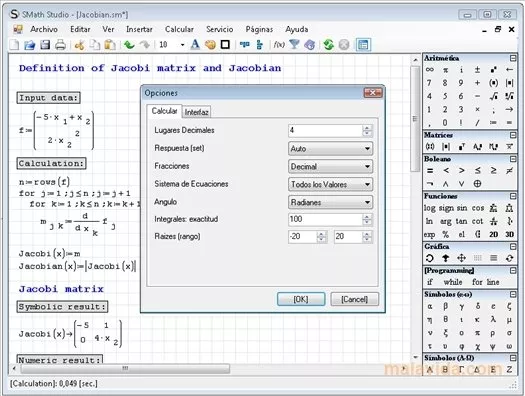
SMath Studio разработан для того, чтобы помочь пользователям создавать, редактировать и решать различные математические уравнения. Оно используется студентами, учителями и исследователями, потому что оно предоставляет решения для сложных математических проблем в простой форме.
В этой статье мы рассмотрим функции и преимущества SMath Studio.
Одним из основных преимуществ SMath Studio является то, что оно поддерживает широкий спектр математических функций, включая интегралы, производные, комплексные числа, матрицы и статистику. Эти функции могут использоваться для решения проблем в различных областях знания, включая физику, химию, инженерию и бизнес.
SMath Studio (ЭсМат Студио) также позволяет пользователям сохранять свою работу и делиться ею с другими. Эта функция очень полезна для студентов и учителей, которые хотят поделиться своими решениями и идеями с коллегами или одногруппниками. Пользователи могут сохранять свою работу в различных форматах файлов, таких как XML, HTML, TXT и RTF.
Одной из наиболее важных особенностей SMath Studio является поддержка LaTeX.
LaTeX — это система подготовки документов, которая широко используется в академических кругах. SMath Studio позволяет пользователям вводить команды LaTeX непосредственно в программное обеспечение, и оно будет создавать соответствующие уравнения и символы. Эта функция очень полезна для написания математических документов и презентаций.
Функции SMath Studio
1. Простой интерфейс: SMath Studio имеет простой и удобный интерфейс. Он разработан для того, чтобы помочь пользователям быстро найти инструменты, необходимые для решения их математических задач.
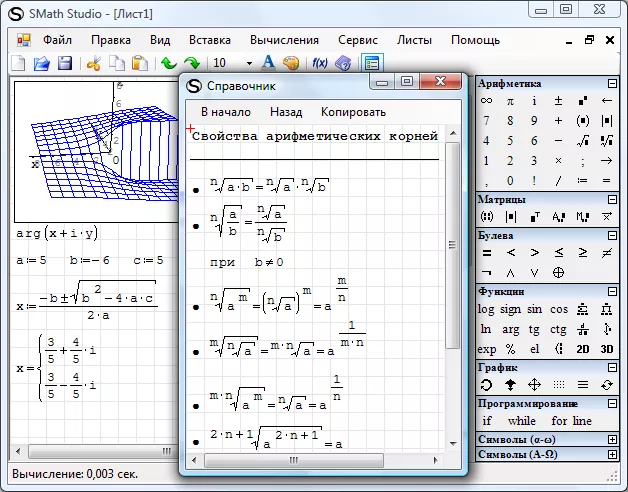
2. Математические функции: SMath Studio предоставляет широкий спектр математических функций, которые можно использовать для различных целей. Среди них алгебраические, тригонометрические, логарифмические и экспоненциальные функции.
3. Графики: SMath Studio позволяет пользователям строить графики 2D и 3D. Пользователи могут строить графики различных функций и точек данных, и программное обеспечение предоставит точные и подробные результаты. Пользователи также могут экспортировать эти графики в различные форматы файлов, такие как PNG, SVG, PDF и EMF.
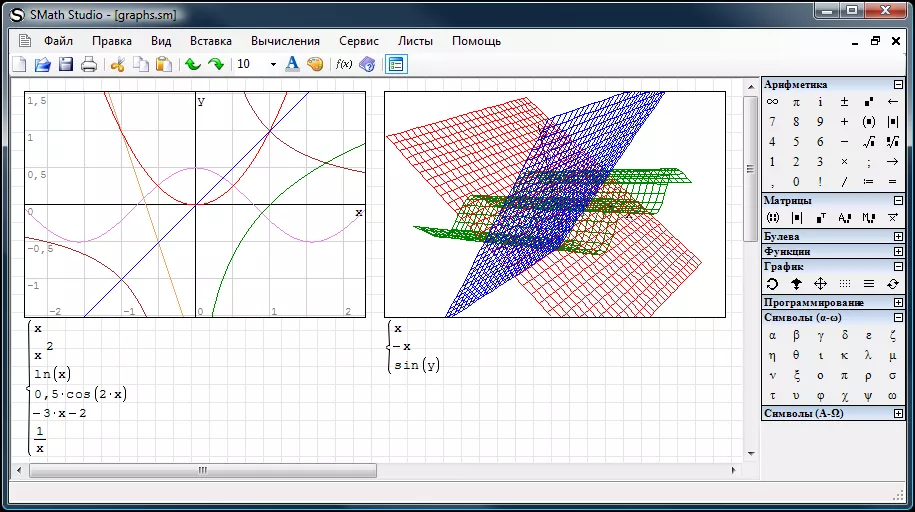
4. Редактор уравнений: SMath Studio имеет редактор уравнений, который позволяет пользователям легко создавать и редактировать уравнения. Редактор включает в себя различные символы и операторы, которые можно использовать для создания сложных уравнений.
5. Настраиваемый: SMath Studio очень настраиваемый. Пользователи могут настраивать интерфейс, горячие клавиши и панели инструментов в соответствии со своими предпочтениями.
Преимущества SMath Studio
1. Кроссплатформенность: SMath Studio совместим с операционными системами Windows, macOS и Linux. Это означает, что пользователи могут использовать программу на любом компьютере, к которому у них есть доступ.
2. Образовательный: SMath Studio — отличный инструмент для образования. Его можно использовать для обучения студентов математическим концепциям и помощи им в решении сложных задач.
3. Экономия времени: SMath Studio может экономить время пользователей, автоматизируя сложные вычисления и предоставляя быстрые решения математических задач.
4. Цена: Стоимость SMath Studio гораздо ниже, чем стоимость Mathcad.
Вывод
SMath Studio (ЭсМат) — это мощный математический инструмент, который можно использовать для различных целей. Он имеет простой интерфейс, предоставляет широкий спектр математических функций и очень настраиваемый. Программа бесплатная, кроссплатформенная, образовательная и экономит время. Это отличный инструмент для студентов, учителей и всех, кому нужен мощный математический инструмент.
Приобрести SMath Studio Вы можете в нашем каталоге
Источник: www.iesoft.ru